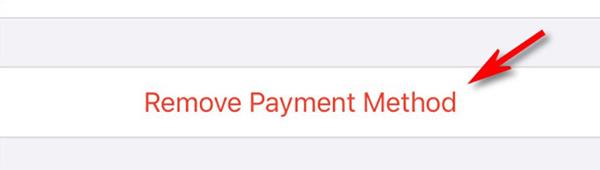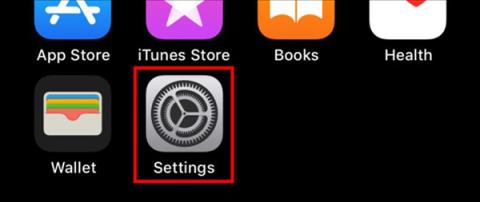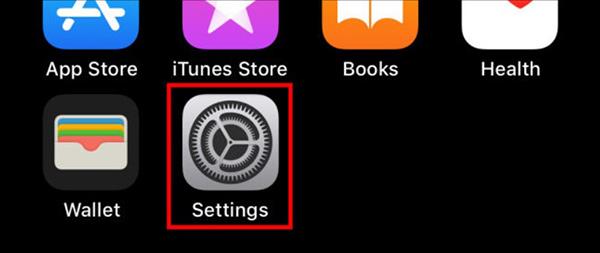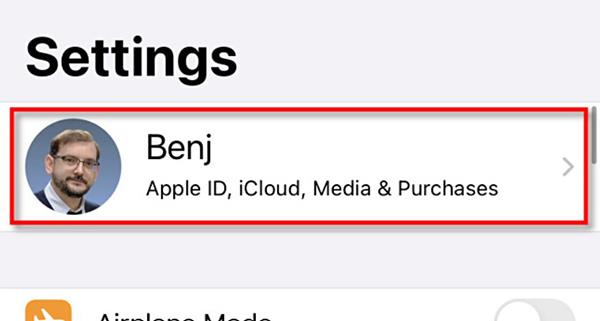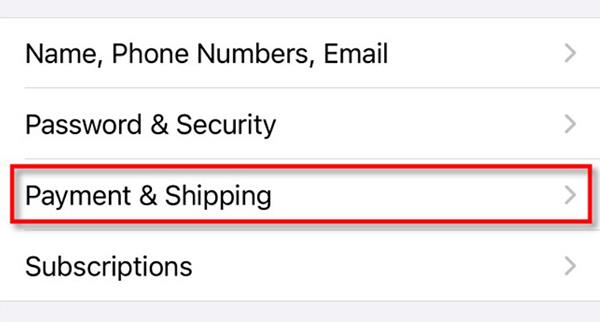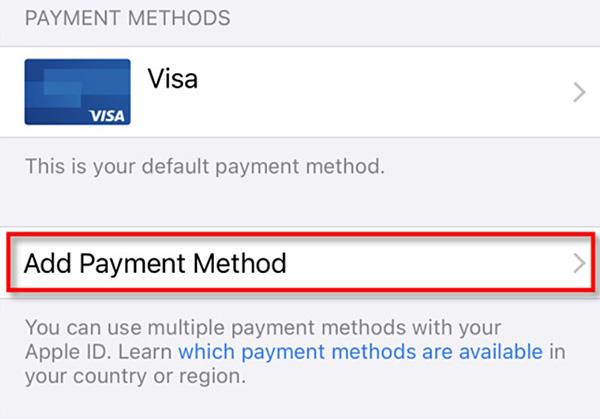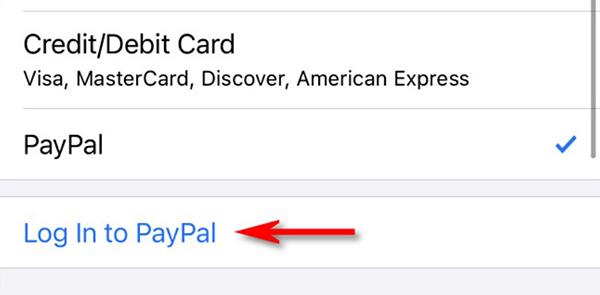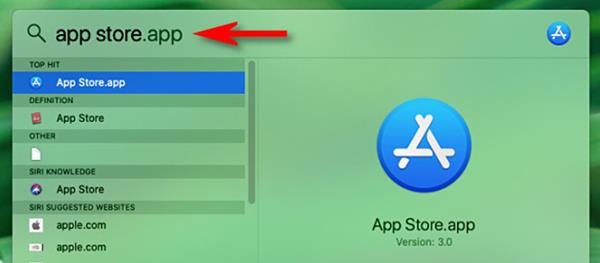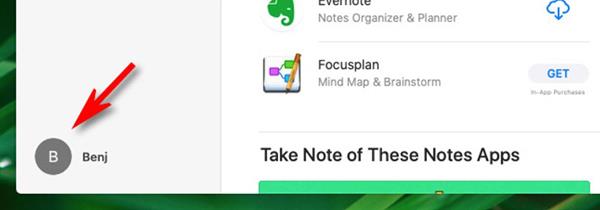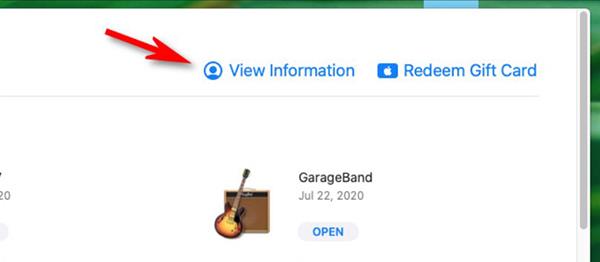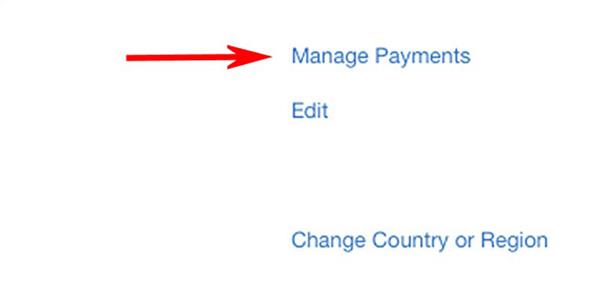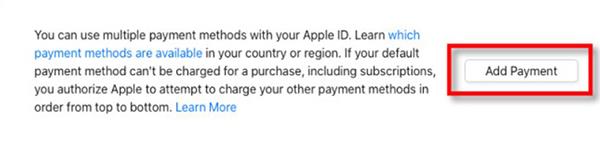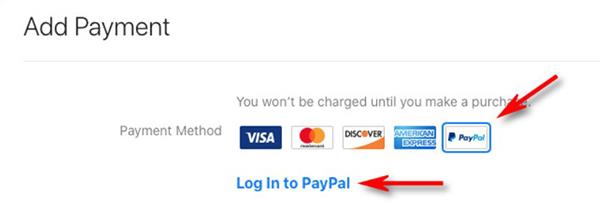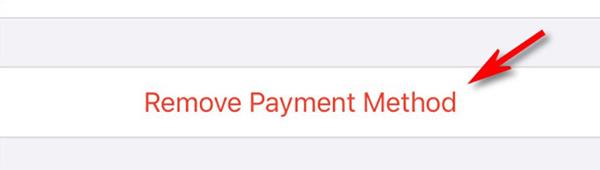Ko gre za nakup aplikacij ali druge digitalne vsebine z Apple ID-jem, večina ljudi uporablja kreditno ali debetno kartico. Če pa raje uporabljate PayPal za nakup aplikacij v trgovini App Store, je tukaj opisano, kako ga zelo preprosto nastavite v napravah iPhone, iPad in Mac.
Kako dodati PayPal v iPhone
V iPhonu ali iPadu je dodajanje PayPala kot plačilnega sredstva Apple ID izjemno enostavno.
Najprej odprite nastavitve v napravi.
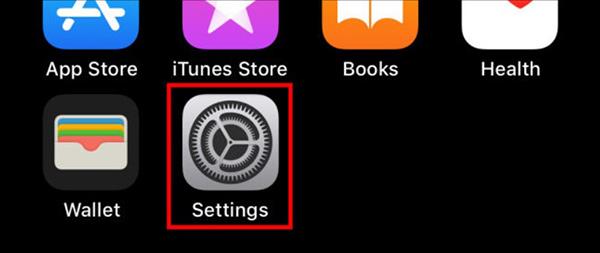
Izberite račun Apple ID na vrhu strani.
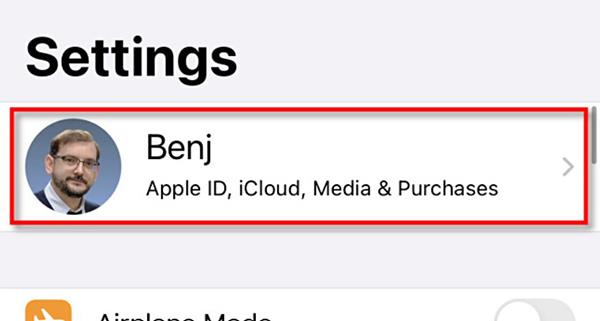
Nato izberite Plačila in dostava > Dodaj način plačila .
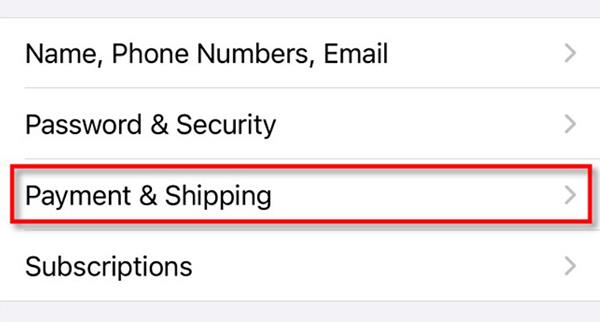
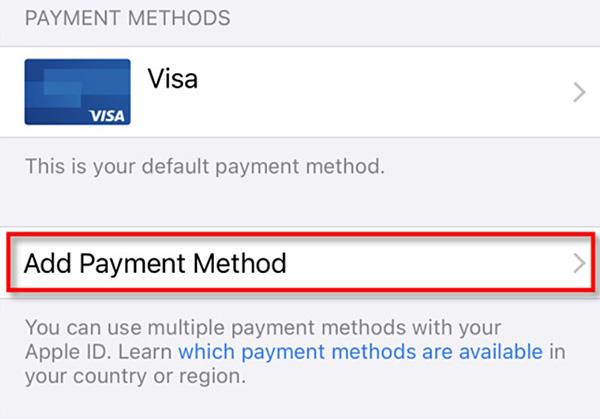
Na seznamu možnosti kliknite PayPal > Prijava v PayPal .
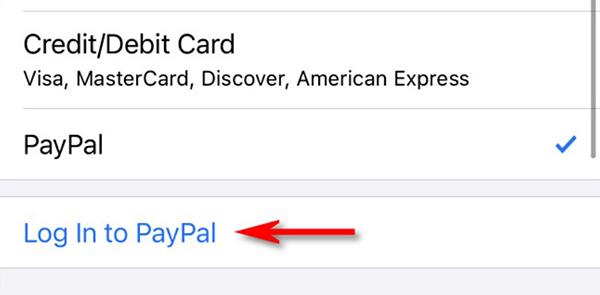
Prijavite se v PayPal s svojim računom PayPal ali pa ustvarite povsem nov račun s tem korakom. Ko se prijavite, preberite pravilnike in izberite Strinjam se in nadaljuj .

Nato je PayPal postal eden od načinov plačila v vašem Apple ID-ju. Apple ga privzeto uporablja, ko kupujete aplikacije v App Store.
Kako dodati PayPal za nakup aplikacij na Macu
Če uporabljate isti Apple ID, ki ima PayPal v napravah, kot so iPhone, iPad ali Mac, vam ga ne bo treba znova nastaviti. PayPal je že na voljo na vašem računalniku.
Če nimate skupnega računa Apple ID, lahko sledite tem korakom, da svojim plačilnim sredstvom dodate PayPal:
Najprej odprite App Store na Macu.
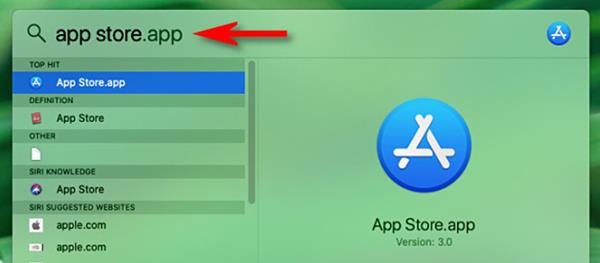
V kotu izberite Apple ID.
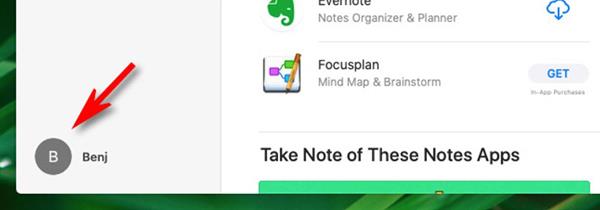
Nato izberite Ogled informacij .
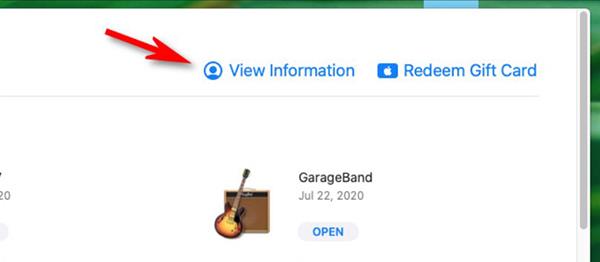
V oknu Informacije o računu poiščite razdelek Povzetek Apple ID-ja . Izberite Upravljanje plačil .
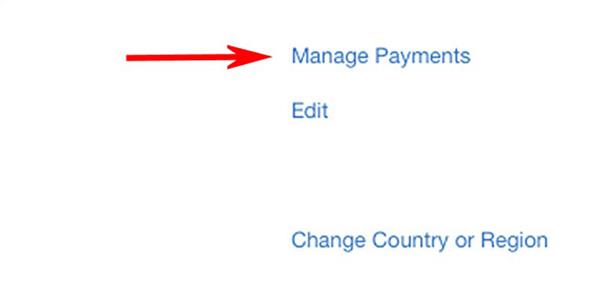
Izberite Dodaj plačilo .
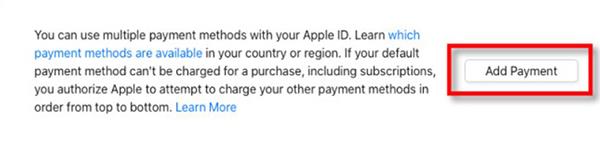
V oknu Dodaj plačilo izberite logotip PayPal > Prijavite se v PayPal .
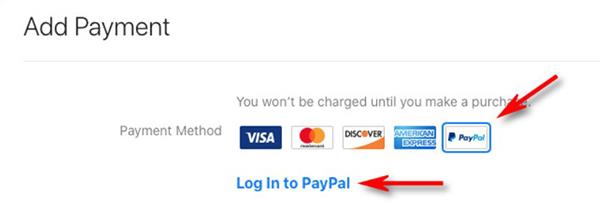
Sledite postopku prijave v PayPal, strinjajte se s pravilniki. Po branju je bil plačilnim sredstvom v napravi dodan PayPal.
Kako odstraniti PayPal iz naprave
Če želite odstraniti svoje plačilno sredstvo PayPal, lahko to storite kjer koli, kjer ste prijavljeni s svojim Apple ID-jem.
V iPhonu ali iPadu pojdite v Nastavitve > Apple ID > Plačilo in pošiljanje , nato s seznama izberite PayPal in kliknite Odstrani način plačila .
Pri Macu je metoda podobna. Odprite App Store, pojdite na Apple ID > View Information > Manage Payments , izberite PayPal in Remove Payment Method .